ps选择主体在哪里
熟悉ps软件的朋友都知道,ps在编辑图像的时候有很多实用的功能,其中的ps主体是一些新的版本才具有的功能选项,ps选择主体是自动从图像中最突出的对象创建选区,具体的ps选择主体在哪里?下边的课程可以为大家解答这个问题。
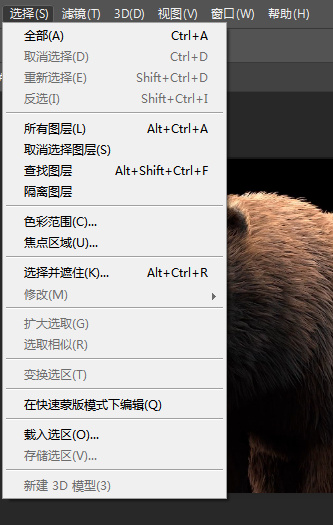
ps选择主体在哪里呢
熟悉ps软件的朋友都知道,ps在编辑图像的时候有很多实用的功能,其中的ps主体是一些新的版本才具有的功能选项,ps选择主体是自动从图像中最突出的对象创建选区,具体的ps选择主体在哪里?下边的课程可以为大家解答这个问题。
1、这里我先将CS6版本打开给大家看一下,找到选择菜单下面是没有主体的。
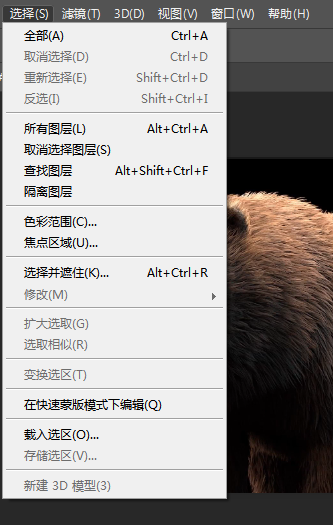
2、用魔术棒或者套索工具也是无法找到主体功能的,所以劝大家还是死了这条心吧,CS6上面是没有主体功能的。
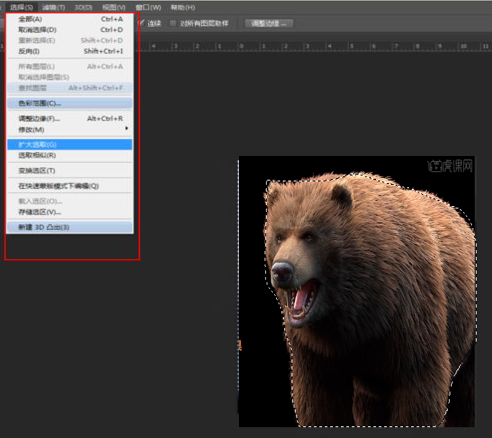
3、只有CC2019版本上才会有选择主体的。下面我又打开CC2019版来给大家演示一下吧。
4、启动后,我们选择一张图片来打开。
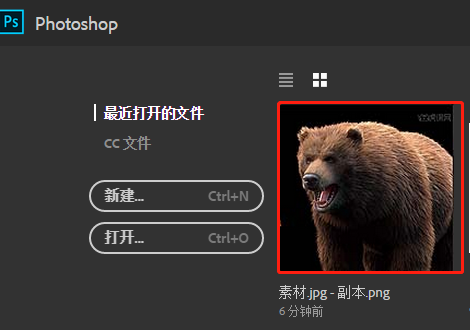
5、在选择菜单栏中,我们可以看到主体这个功能了。
那么主体这个功能有什么用呢?而这么多人都喜欢这个功能。接着往下看吧。
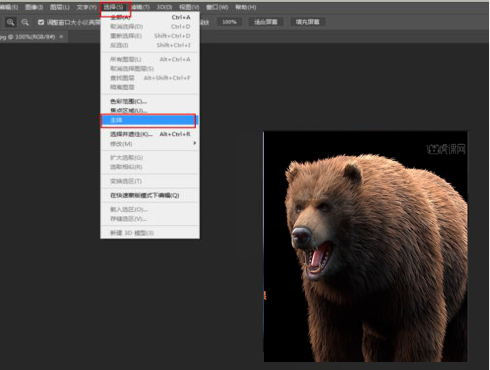
6、打开图片后,我们只需要点击一下主体,软件就会自动将人物边缘选中。你只要轻轻一按删除背景键即可完成扣图功能。

7、下面我们来演示一下吧,看看PS这一项方便快捷的功能吧。
我们将背景解锁一下,然后执行反选。
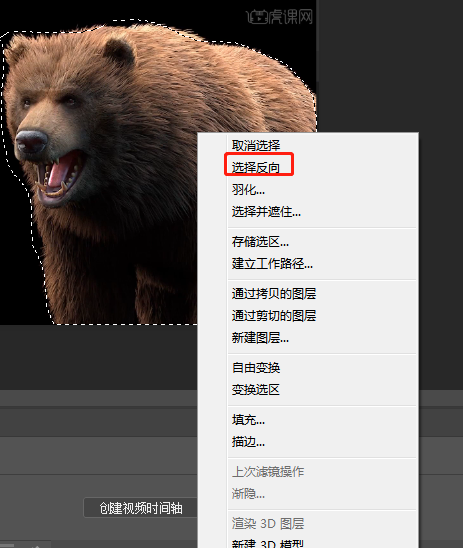
8、按下DEL键删除背景层,即可完成扣图。是不是非常的方便,大大的提高工具效率呀。
此刻,你会不会顿时焕然大悟,原来主体是一键扣图功能啊!
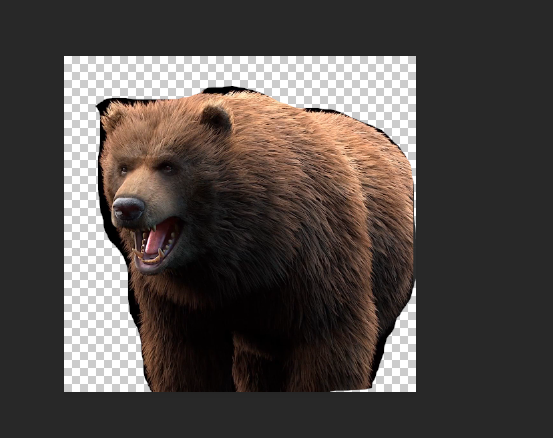
通过上边的操作和演示,我们知道了在哪里能找到ps选择主体的功能,也知道了什么是选择主体,ps可以编辑也可以制作图像和各种文字效果,所以更多的领域都选择使用ps软件,要想熟练使用ps软件就要在平时的操作中多下功夫去练习。
本篇文章使用以下硬件型号:联想小新Air15;系统版本:win10;软件版本:ps 2019。
ps选择主体在哪里
ps主体是一种智能化的功能,是一些新的版本才具有的功能选项,ps选择主体是自动从图像中最突出的对象创建选区,具体的ps选择主体在哪里?我们跟着小编一起看看下边的课程。
1、这里我先将CS6版本打开给大家看一下,找到选择菜单下面是没有主体的。
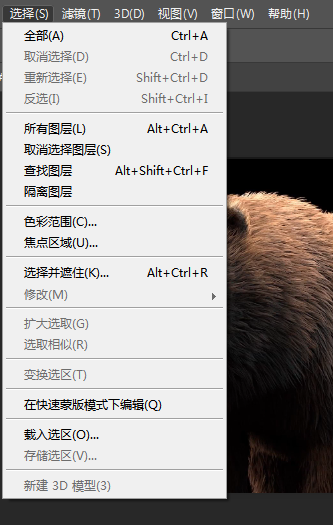
2、用魔术棒或者套索工具也是无法找到主体功能的,所以劝大家还是死了这条心吧,CS6上面是没有主体功能的。
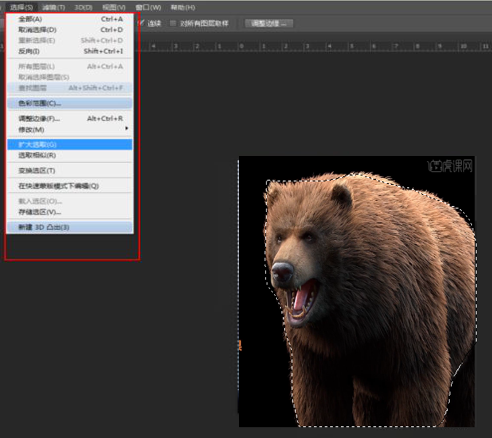
3、只有CC2019版本上才会有选择主体的。下面我又打开CC2019版来给大家演示一下吧。
4、启动后,我们选择一张图片来打开。
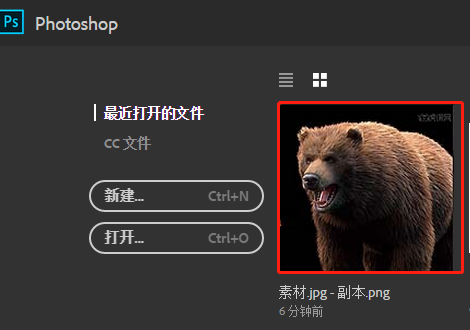
5、在选择菜单栏中,我们可以看到主体这个功能了。
那么主体这个功能有什么用呢?而这么多人都喜欢这个功能。接着往下看吧。
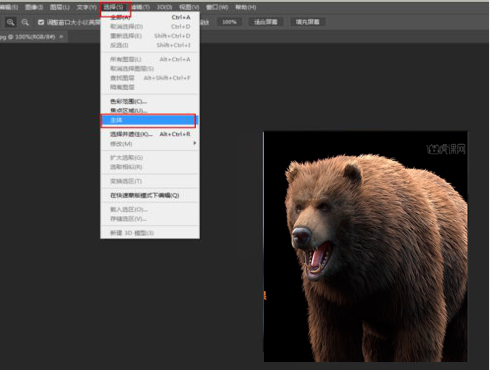
6、打开图片后,我们只需要点击一下主体,软件就会自动将人物边缘选中。你只要轻轻一按删除背景键即可完成扣图功能。
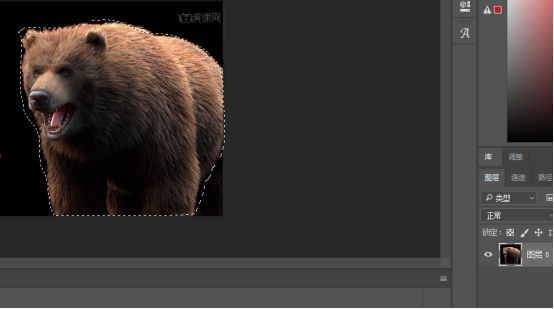
7、下面我们来演示一下吧,看看PS这一项方便快捷的功能吧。
我们将背景解锁一下,然后执行反选。
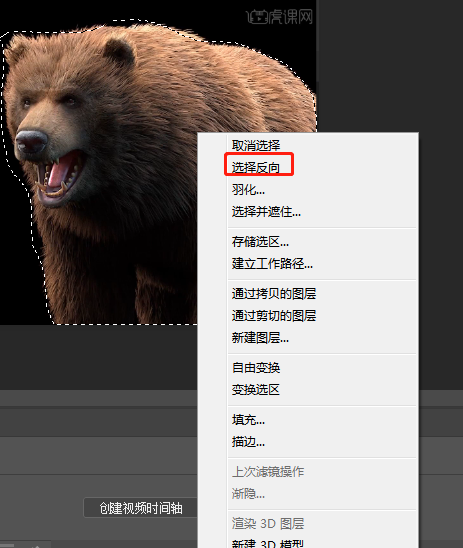
8、按下DEL键删除背景层,即可完成扣图。是不是非常的方便,大大的提高工具效率呀。
此刻,你会不会顿时焕然大悟,原来主体是一键扣图功能啊!
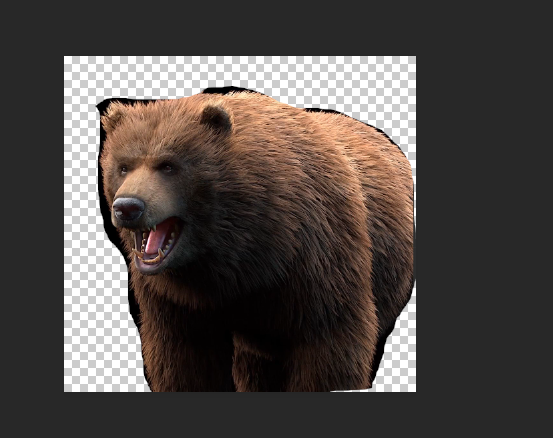
通过以上具体的操作,ps选择主体在哪里就顺利的找到了,也知道了什么是选择主体,软件的不断的更新和优化,让ps软件也出现了更多实用的功能。软件的更多功能是需要在实际操作中去熟悉的。
本篇文章使用以下硬件型号:联想小新Air15;系统版本:win10;软件版本:ps 2019。


